En este módulo se pueden reasignar guías otro mensajero o asignar novedades a diversas guías de forma masiva.
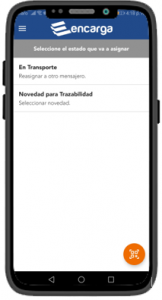
6.5.1 Reasignar envíos de forma masiva
Debe presionar sobre la primera casilla Reasignar a otro mensajero.
Aparece un campo para escribir el nombre del mensajero al cual va a asignar las guías, para ejecutar la búsqueda presione sobre el icono ![]() . Sino se ejecuta ninguna búsqueda, en la parte inferior aparece un listado con todos los nombres de los mensajeros, de clic sobre la persona al cual se reasignará las guías.
. Sino se ejecuta ninguna búsqueda, en la parte inferior aparece un listado con todos los nombres de los mensajeros, de clic sobre la persona al cual se reasignará las guías.
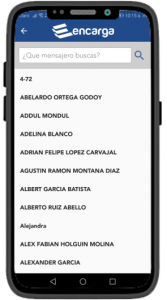
Al seleccionar el mensajero, aparecerá una pantalla con el lector de código QR, escanee los códigos QR de las guías que va a reasignar al mensajero.
Si por algún motivo no se lee algún código, puede ingresarlo de manera manual, sobre el campo Ingrese Numero de Guía.
Para terminar, presione sobre el botón Enviar.
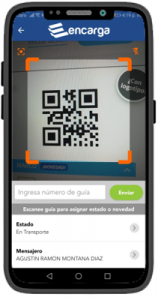
En la parte inferior de la pantalla se muestra el estado de la guía y el nombre del mensajero a reasignar.
Si presiona sobre este icono ![]() :
:
- En el primer campo podrá regresar a cambiar el estado.
- En el segundo campo podrá cambiar el nombre del mensajero.
6.5.2 Asignar novedad de forma masiva
Debe presionar sobre la segunda casilla Seleccionar novedad. Aparecerá un listado de las novedades, presione sobre la novedad que desea registrar.

Al seleccionar la novedad, aparecerá una pantalla con el lector de código QR, escanee los códigos QR de las guías que va asignarle la novedad seleccionada.
Si por algún motivo no se lee algún código, puede ingresarlo de manera manual, sobre el campo Ingrese Numero de Guía.
Para terminar, presione sobre el botón Enviar.

En la parte inferior de la pantalla se muestra el estado de la guía y el nombre de la novedad.
Si presiona sobre este icono ![]() :
:
- En el primer campo podrá regresar a cambiar el estado.
- En el segundo campo podrá cambiar la novedad.
